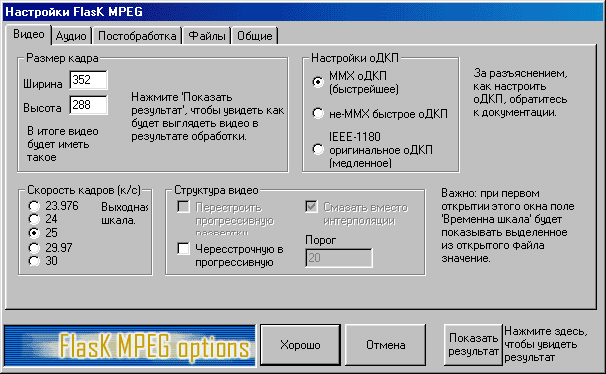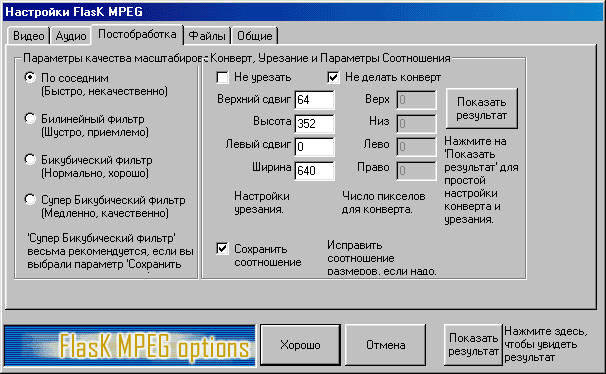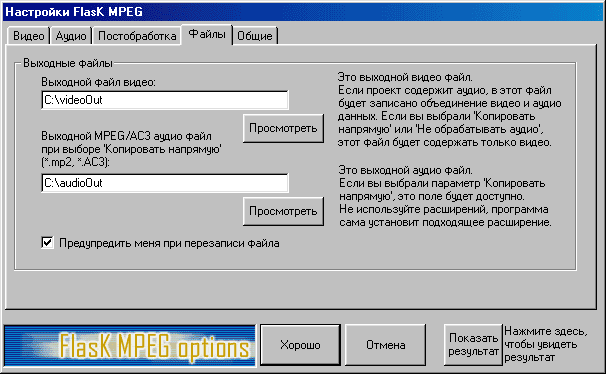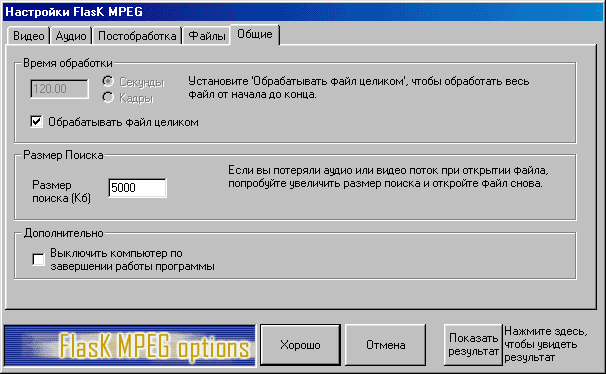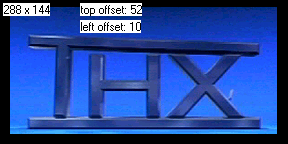|
Требования
- Windows 95/98 или Windows NT4.0/2000
- ЦП любой производительности
- Для вывода в формат MPEG понадобятся следующие
дополнения:
- LSX-MPEG 1.0+
- Panasonic Premiere 2.01 или 2.1+
- bbMPEG (только видеопоток)
- Поддержка формата AVI
Введение
На что способна программа?
FlasKMPEG выделяет MPEG2 и MPEG1 программные потоки
(отдельные видеопотоки в данный момент не обрабатываются)
и переводит их в другой формат, достигая максимум
качества обработки и сокращая количество промежуточных
обработок, для обеспечения преобразования MPEG1/2
в MPEG/AVI напрямую.
FlasKMPEG использует 'дополнения' для поддержки выходных
форматов и, тем самым, утилита становится более гибкой
с большим количеством выходных настроек.
Как добиться Высокого Качества преобразования?
Как оно работает?
Самая распространенная проблема при преобразовании
одного видеоформата в другой заключается в том, что
размер кадров исходного формата отличается от конечного.
Поэтому нужно производить масштабирование кадров с
помощью каких-либо методов интерполяции. Зачастую
этот процесс очень трудоемкий и привносит большое
количество артефактов и лестничный эффект.
FlasKMPEG направляет выход декодера MPEG2 прямо
на вход внутренней масштабирующей функции, а ее выход
на вход выводящему дополнению, достигая высокого качества
преобразования, которое так сложно достигнуть другими
методами. В FlasKMPEG встроен декодер MPEG2/MPEG1,
который основан на работе группы MSSG (Mpeg Software
Simulation Group).
Установка
Типовая установка
Программа упакована в самораспаковывающийся архив,
который просто надо распаковать в требуемую папку.
Для установки дополнения необходимо скопировать его
в папку, куда установлен FlaskMPEG, и переименовать
его в любое_имя.cm.flask. FlasKMPEGpeasopeich.dll
все еще может использоваться по причинам совместимости.
Это означает, что вы можете называть дополнение как
вам угодно, но чтобы оно было правильно распознано,
у него должно быть расширение *.cm.flask (сборочный
модуль для flask).
Во время запуска FlasKMPEG проверит все доступные
и ПРАВИЛЬНО УСТАНОВЛЕННЫЕ дополнения. Все распознанные
дополнения будут перечислены в списке выходных форматов.
Наиболее вероятной причиной нераспознавания дополнения
может быть неправильная установка. Пожалуйста, следуйте
инструкциям специальной установки, указанным ниже.
Специальная установка
Panasonic MPEG1 для Adobe Premiere 5.x
Справка:
Panasonic Digital NetworkServe Inc.
http://www.networkserve.co.jp/mpeg/index_e.html
Это дополнение позволяет вам экспортировать видео
из FlasKMPEG в формате MPEG1. Вам не надо иметь Premiere
для установки дополнения.
- Создайте папку для программы и поместите ее туда.
- Установите дополнение от Panasonic и запомните
место, где разместилось дополнение. Программа инсталляции
спросит об этом, и если у вас установлен Premiere,
то она укажет на его директорию. Иначе вам придется
указать желаемое место установки дополнения.
- Как только инсталлятор завершит свою работу, сразу
же скопируйте дополнение в директорию с исполняющим
файлом FlasKMPEG.exe. Оригинальное имя дополнения
должны быть в виде "cm-mpeg-pwi2.0e.prm", но в зависимости
от версии оно может изменяться.
- Если вы успешно нашли и скопировали дополнение
в папку с FlasKMPEG, вы должны переименовать его
FlasKMPEGpeasopeich.dll или panplug.cm.flask. Теперь
программа должна работать без проблем.
LSX-MPEG для Adobe Premiere
Справка:
LSX-MPEG for Adobe Premiere
http://www.ligos.com
Данное дополнение позволяет экспортировать из FlasKMPEG
видео в формате MPEG1 и MPEG2. Чтобы установить дополнение,
вам необходимо иметь установленный Adobe Premiere.
- Создайте папку для программы поместите в нее программу.
- Установите дополнение LSX-MPEG и запомните директорию,
в которой располагаются дополнения Adobe Premiere.
- После окончания установки, вам необходимо скопировать
дополнение в папку, где располагается FlasKMPEG.exe.
Оригинальное название дополнения должно быть в виде
"cm-lsx.prm", хотя оно может варьироваться в зависимости
от версии.
- Если вы успешно нашли и скопировали дополнение
в папку с FlasKMPEG, переименуйте дополнение: lsxmpeg.cm.flask.
Теперь программа должна работать без проблем.
ВНИМАНИЕ
Официальный дистрибутив FlasKMPEG не включает в себя
ни Panasonic ни LSX дополнения, поскольку они коммерческие
продукты. Если вы получили дистрибутив, включающий названные
выше дополнения, это означает, что вы не имеете дела
с оригинальным официальным распространением.
Формат AVI поддерживается однозначно.
Типовые операции
Применение FlaskMPEG
Работать с утилитой FlasKMPEG легко. Чтобы преобразовать
файл, первое, что нужно сделать, это открыть его с
помощью меню Файл->Открыть для файл-ориентированных
операций или Файл->Открыть DVD для работы со структурой
DVD.
Файл-ориентированный режим
Когда вы открываете файл, FlasKMPEG пытается определить,
является ли входной файл потоком MPEG1 или MPEG2.
Если входной поток содержит более одной дорожки, то
откроется окно выбора дорожек, которое выглядит примерно
так:

Просто выберите мышкой желаемые дорожки. В FlasKMPEG
имеется крутая функция распознавания структуры DVD.
Если у вас на жестком диске имеется структура DVD,
FlasKMPEG увидит единое целое, а не набор файлов.
Использовать эту функцию очень просто. Откройте
первый файл структуры DVD (файлы с именами вида vts_xx_1.vob)
и FlasKMPEG попытается найти остальные. В случае успеха
вы должны увидеть окно результата:

Если открыть не первый файл вида vts_xx_1.vob, то
DVD-структура не распознается, так как видеоинформация
распределена среди всей группы файлов. При открытии
файла, являющегося не первым в группе, могут возникнуть
непредсказуемые результаты (от искаженных кадров вплоть
до сбоя программы).
Режим DVD
Чтобы заставить FlasKMPEG работать в режиме DVD,
у вас на диске должна находиться структура DVD со
всем надлежащим набором файлов (заголовочные файлы
*.ifo и контейнеры *.vob). Каждый заголовочный файл
*.ifo в структуре DVD представляет для FlasKMPEG набор
тем DVD. Выберите требуемый файл *.ifo и откройте
его. FlasKMPEG проанализирует его содержимое, чтобы
найти доступные программные цепочки, аудиопотоки и
изображения субтитров. Если все в порядке, должно
появиться окно, показанное ниже:

Период в секции 'DVD темы' может иногда помочь в
выборе необходимого участка материала, который вам
необходим. Если периоды тем одинаковые, то это скорее
всего означает, что DVD был записан в режиме многоточечной
съемки. Выберите субтитры и желаемый аудиопоток. Если
вам не надо накладывать субтитры в выходной файл,
просто отмените выделение.
После открытия файла, настоятельно рекомендуется
проверить выбранный поток с помощью плеера FlasKMPEG
(Пуск...->Просмотреть), чтобы удостовериться, что
все выбрано правильно.
Проигрыватель FlasKMPEG
Вы можете использовать встроенный проигрыватель
по разному поводу, но задумывался он для двух целей.
Он позволяет вам изучить входной файл перед началом
обработки, включая масштабирование, обрезание, конверт
и коррекция соотношения сторон. В режиме DVD проигрыватель
помогает вам увидеть правильно объединенные файлы.
Начиная с версии 0.45, программа пытается определить
реальную частоту кадров в потоке, так как некоторые
потоки MPEG2 с прогрессивной разверткой индицируют,
что скорость кадров установлена в 29.97 к/с, хотя
если на самом деле они имеют скорость 23.976 к/с.
Другой важный эффект заключается в том, что вы можете
начать обработку с того места, где остановился проигрыватель.
Настройки
Если вы успешно открыли поток, можно открыть окно
настроек преобразования (Настройки->Настройки проекта
(экспорт видео)). Это окно, указанное ниже, разделено
на пять закладок: видео, аудио, постобработка, файлы
и общие
Закладка видео
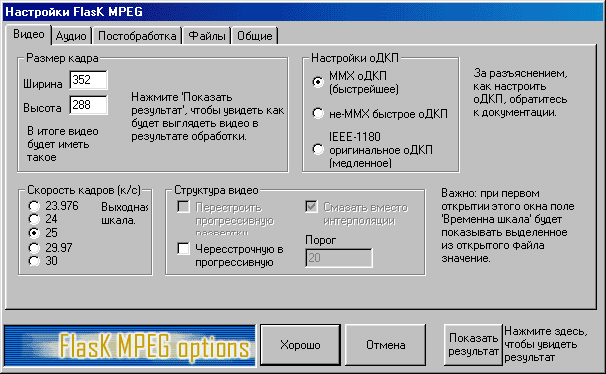
Рассмотрим опции:
- Размеры кадра: окончательный размер видеокадра.
Числа должны делиться на 16, потому что обычно видеокодеры
имеют ограничения на разрешение кадра. Если вы хотите
собрать MPEG, удовлетворяющий VideoCD, тогда разрешение
должно быть 352x240 для 29.97, 23.976 или 24 к/с
(система NTSC) и 352x288 для 25 к/с (система PAL).
- Скорость кадров: окончательная скорость
кадров в преобразованном видео.
Важно! Начиная с версии 0.45 и выше, скорость кадров
определяется из входного потока. Если вы видите,
что FlasKMPEG не правильно распознал ее, поменяйте
значение этого поля ввода. При выборе иной скорости
кадров, нежели во входном потоке, во время преобразования
будет производиться преобразование временной шкалы.
- Структура видео:
С помощью переключателя Структура видео вы можете
заставить FlasKMPEG перестроить структуру видеопотока.
Имеются следующие возможности:
Перестроить прогрессивную развертку: Эта
опция доступна только при скорости 23.976 или 24
к/с. В основном это используется для MPEG2 видеоматериала
со скоростью 24 к/с. Эта функция не изменяет характер
развертки (IVTC, inverse telecine), просто она позволяет
FlasKMPEG избежать потенциальных проблем при обработке
потока с частотой кадров 24 к/с.
Чересстрочную в прогрессивную: Если ваш источник
записан в формате чересстрочного кадра, вы можете
включить данную опцию. Деинтерлейсер проанализирует
видеопоток и сложит два поля в один кадр, пытаясь
удалить артефакты. Применяйте его осторожно, так
как он существенно замедляет работу и иногда действует
неэффективно.
Преобразователь развертки опирается на движение
объектов в кадре. Если участок изображения движется,
преобразователь интерполирует участок на два поля,
удаляя артефакты. В неподвижных или медленных участках
поля просто складываются. Более того, можно изменить
тактику работы преобразователя, заставляя его применять
размытие участка (Смазать вместо интерполяции) или
интерполяцию, в зависимости от порогового значения.
Изменяя значение поля 'Порог', вы можете настроить
чувствительность алгоритма к движению участков.
Меньшее значение означает большую чувствительность
(0-255).
Для облегчения оптимального выбора значения поля
'Порог' приведена следующая таблица:
| NTSC 24 прогрессивный |
Отключите деинтерлейсер и включите Перестроить
прогрессивную развертку |
| NTSC 29.97 или 30 |
Попробуйте включить Чересстройчную в прогрессивную,
если гребенка очень заметна |
| PAL 25 |
Используйте деинтерлейсер только на видеопрограммах
(футбол, ТВ программы...) |
- Настройки оДКП: Выберите алгоритм обратного
Дискретного Косинус-Преобразования.
Видеоинформация в файлах формата MPEG представляется
в спектральном измерении, нежели в пространственном
(картинки, которые мы видим). Таким образом, объем
информации несколько сокращается, позволяя сокращать
объем хранимых данных. MPEG применяет ДКП (Дискретное
Косинус-Преобразование) для перевода из пространственного
измерения в частотное. Чтобы восстановить изображение
из MPEG-потока необходимо применить оДКП, таким
образом, обратное Дискретное Косинус-Преобразование
по действию противоположно ДКП, которое используется
при кодировании. И хотя формат MPEG достаточно детерминирован
(восстановление видео должно быть идентичным на
разных декодерах), стандарт предоставляет некоторую
свободу в выборе алгоритма оДКП. Поэтому декодер
может быть легко реализован на различном аппаратном
обеспечении. То, что стандарт требует от декодера,
это удовлетворение спецификации IEEE-1180, или говоря
простым языком, ошибки работы оДКП не должны превосходить
значений, указанных в стандарте. В данный момент
FlasKMPEG имеет в распоряжении 3 алгоритма оДКП,
которые все удовлетворяют IEEE-1180. Один основан
на MMX, другой просто целочисленный, а третий использует
числа с плавающей запятой. Несмотря на то, что все
три удовлетворяют стандарту, третий работает наиболее
аккуратно, но отнимает большее всего процессорного
времени. Целочисленный алгоритм должен удовлетворить
любого, кто не имеет MMX процессора, а иначе, используйте
по умолчанию MMX-вариант.
Закладка Аудио

- Копировать напрямую: В этом режиме выбранная
вами звуковая дорожка будет выделена и скопирована
в указанный в закладке Файлы выходной аудиофайл.
В данный момент поддерживаются форматы MPEG1-аудио
и DolbyDigital AC3. Если вы смультиплексируете видео
и аудио, результат должен быть синхронизирован.
Обработать Аудио: Этот режим установлен по умолчанию.
В текущей версии поддерживается только формат AC3.
Звук декодируется и мультиплексируется с видеорядом
без лишних преобразований. Здесь же вы можете выбрать
частоту дискретизации для выходного аудиопотока.
При выборе 'Равная исходной' передискретизация производится
не будет. Если вы желаете создать потоки, удовлетворяющие
формату VideoCD, выбирайте частоту 44100Гц, а для
DVD потоков - выбирайте 48000Гц. Передискретизатор
достаточно свежий, поэтому может все еще содержать
ошибки.
Не обрабатывать: Звук обрабатываться не будет. Программа
создаст только выходной видеопоток.
Закладка Постобработка
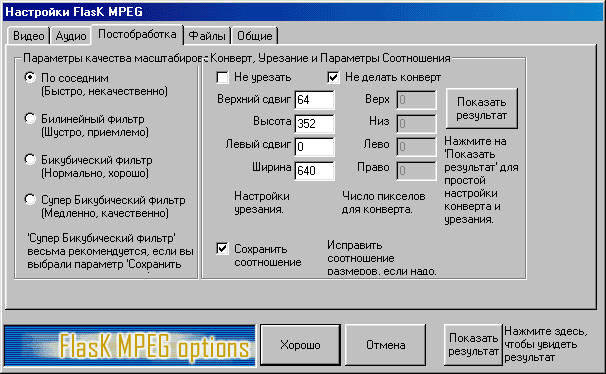
Благодаря постобработке вы можете достигнуть оптимальных
результатов обработки вашиз видеофайлов.
- Параметры качества масштабирования: Данный
переключатель позволяет выбрать желаемый тип фильтра
при масштабировании. Каждый фильтр производит преобразования
с различной скоростью и качеством.
Фильтр По соседним самый быстрый и может использоваться
для скоростной обработки, когда не требуется заботится
о качестве. Билинейный и бикубический фильтры годятся
для качественного преобразования. Не достигая качества
Супер Бикубического фильтра, они представляют некий
баланс между скоростью и качеством.
Супер Бикубический фильтр работает очень медленно,
но достигает максимального качества. Я очень рекомендую
использовать именно его, если включена опция 'Сохранить
соотношение'. Пропорции сторон кадров на входе и
на выходе сильно отличаются, поэтому если вы выберите
билинейный или бикубический фильтр, вы можете увидеть
лестничный эффект на многих косых линиях. Однако,
самое лучшее, что вы можете сделать, это попробовать
все фильтры и выбрать лучший.
Конверт, обрезание и соотношение сторон
Соотношение сторон. Во всех MPEG файлах находится
информация какое соотношение размеров кадра
должно быть при воспроизведении. Это означает,
что актуальное разрешение кадра не обязано совпадать
с разрешением при воспроизведении. Выключая
опцию 'Сохранить соотношение', вы заставляете
FlasKMPEG настроить пропорции размеров кадра
так, чтобы он правильно отображался на экранах
с пропорцией 4x3.
Обрезание и конверт. Вы можете задать параметры
обрезки кадра или взятия его в конверт. Прочтите
пункт об окне 'Результат', чтобы узнать подробнее
о них.
Закладка Файлы
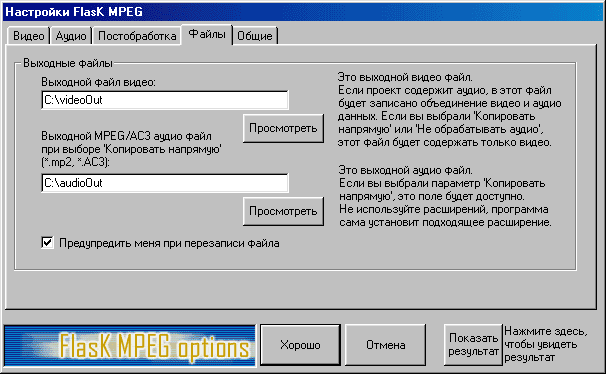
- Выходные файлы: Вы можете указать здесь
расположение выходных файлов.
Закладка общие
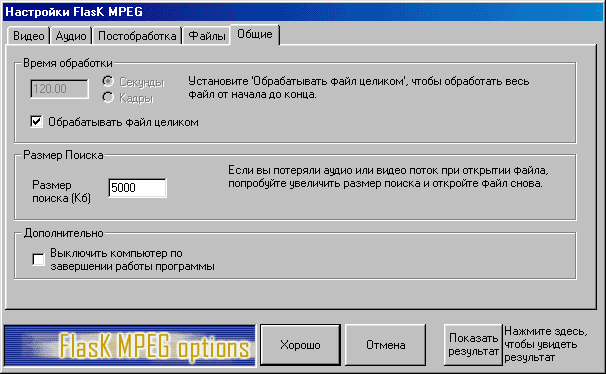
- Время обработки: Установите 'Обработать
файл целиком', чтобы обработать входной поток до
конца. В данный момент 'Обработать файл целиком'
не совсем точно обрабатывает видеоряд, так что некоторые
кадры могут быть пропущены в конце файла. Если вы
хотите точно обработать фрагмент, укажите точно
длину фрагмента в секундах или в количестве кадров.
- Размер поиска: Задайте в этом поле глубину
поиска в КБ, с которой FlasKMPEG будет искать начало
дорожки. Если аудиодорожка пропала, попробуйте увеличить
размер поиска.
Окно Результат
Окно результата очень полезно, когда надо выставить
точные размеры кадра, параметры обрезания и конверта.
Чтобы понять, как эти параметры соотносятся, взгляните
на логический путь обработки видео в FlasKMPEG.
| Видео вывод ---> Масштабирование ---> Обрезание
---> Конверт |
А теперь взглянем на окно результата обработки:
Чтобы настроить обрезание, включите Урезать, а
чтобы сделать конверт, включите Конверт. Когда вы
обрезаете кадр, вы теряете некоторую часть изображения.
Обрезаемый кадр является уже отмасштабированным,
поэтому обрезанное изображение всегда меньше, чем
результат масштабирования. Чтобы изменить размер
масштабируемого кадра настройте 'Размер на выходе'.
Если выбрано 'Урезание', вы будете видеть при изменении
настроек, как размер окна изменяется. При этом вы
можете также изменть и Размер на выходе, но тогда
размеры окна будут зафиксированы значениями Ширина
и Высота из настроек урезания. Чтобы понять смысл
обрезания, взгляните на следующую схему:

Изменяя 'Верхний' и 'Левый' край, вы можете перемещать
урезающее окно по исходному или отмасштабированному
кадру. Изменяя 'Ширину' и 'Высоту' урезания, вы
можете варьировать размер урезающего окна и актуальные
размеры результирующего кадра. Нажав 'Сбросить настройки',
вы отмените все параметры обрезания и конверта,
и восстановите изначальный размер кадра. Конверт
устроен просто - настройте ширину черных полос,
которые вы хотите наложить на изображение сверху,
снизу, слева и справа.
Часто.Задаваемые.Вопросы.
1 Эта программа уж больно медленно работает.
Это нормально?
Так и есть :-(. Хотя декодер MSSG обеспечивает
прекрасное качество, он ужасно медленный. Заметьте,
что программа декодирует MPEG2 поток, масштабирует
кадры билинейным или бикубическим фильтрами... Начиная
с версии 0.49, была добавлена поддержка MMX, и ожидается,
что это ускорит будущие выпуски.
2 А является ли FlaskMPEG копиром DVD?
FlasKMPEG НЕ КОПИРУЕТ DVD. FlasKMPEG задумывался
в основном только для обработки файлов MPEG1 и MPEG2.
3 Ну да, конечно. А как же вы объясните режим
DVD и эту поддержку DVD структуры?
FlasKMPEG умеет обрабатывать структуру файлов
DVD. Однако, программа НЕ может обрабатывать файлы
с защищенных DVD-дисков, если у вас имеется закодированный
диск, вы должны сперва проверить авторские права
на диск, и что разрешено вам делать с ним издателем.
Нет нужды говорить о том, что вы не должны использовать
эту программу с защищенными авторским правом материалами.
4 Я пытаюсь открыть файлы DVD прямо с DVD,
который мне дали, а программа говорит что-то вроде:
формат не поддерживается...
Пожалуйста, прочтите пункт 3. Я уверен, что тот
DVD, который вам дали, защищен авторским правом
и жесткими условиями использования, которые запрещают
копирование ни одного кадра. При попытке открыть
файлы с защищенных DVD обычно FlasKMPEG не распознает
формат файла.
5 Ваша программа требует много времени. Она
валится все время!
Я не заставлял вас запускать ее, и, очевидно,
программа не лишена ошибок. Ознакомьтесь со сводом
известных ошибок, чтобы узнать возможные причины
сбоев и есть ли какие пути их преодоления.
6 (1 Ч.З.В.) Вы утверждаете, что программа
использует MMX, но опция MMX недоступна. Что случилось?
Виноват компьютер?
Похоже, что это первый раз, когда вы читаете документацию.
Программа использует MMX, если ваш процессор имеет
набор инструкций MMX. То, о чем вы говорите, опция
MMX-оДКП, которая просто выключена, из-за того,
что она работала некорректно на некоторых моих тестах.
Я снова ее включу в моих следующих выпусках, но
я хотел бы заметить, что оДКП только часть всего
процесса, и MMX-изация только его сократит общее
время работы совсем немного.
7 (2 Ч.З.В.) Ваша программа даже не запускается!
Она говорит, что отсутствует какое-то дополнение.
Вы можете выслать его?
Во-первых, RTFM (прочтите эту чертову инструкцию).
Во-вторых, нет, я не могу выслать дополнение. Это
коммерческий продукт и вы должны купить его. Я попытаюсь
включить возможность кодирования в MPEG с помощью
бесплатных кодеков (bbmpeg) в будущих выпусках.
8 (3 Ч.З.В.) Я открываю файл с именем vts_01_02.vob
и DVD-режим не включается. Что не так? Кроме того,
появляются зеленые и розовые кадры в начале файла.
Вы не делаете ничего неправильного. Файлы DVD
зависят друг от друга, и эти зеленые и розовые кадры
появляются потому, что информация для их декодирования
находилась в предыдущем файле, который вы не открыли
Откройте первый файл и все будет в порядке.
9 (4 Ч.З.В) Можете ли добавить функцию засыпания
и возобновления?
Нет, я не могу добавить такие функции, потому что
дополнения Adobe Premiere не поддерживают таких
функций.
Если ваш проект длится много времени, полагаю, что
вам лучше выполнить его по частям. Укажите FlasKMPEG
обрабатывать определенный фрагмент в секундах или
кадрах. Например, вы хотите преобразовать 30 минутный
фильм в два 15 минутных, сначала укажите FlaskMPEG
обработать первые 15 минут от начала, а для второго
файла промотайте в плеере до 15 минуты начните оттуда.
Я понимаю, что это немного сложновато, но в будущих
выпусках, это станет проще.
|